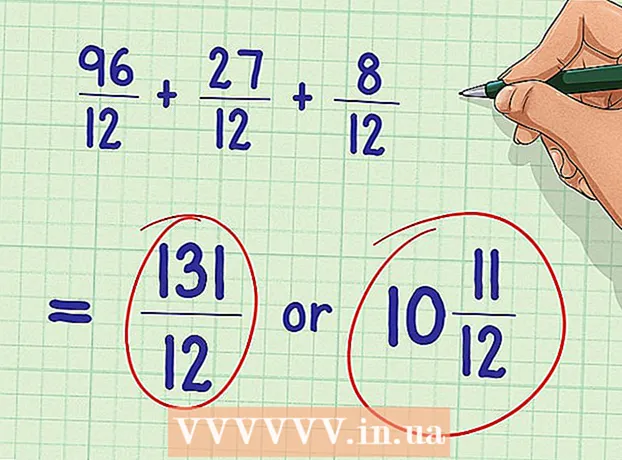Автор:
Virginia Floyd
Жасалған Күн:
13 Тамыз 2021
Жаңарту Күні:
1 Шілде 2024
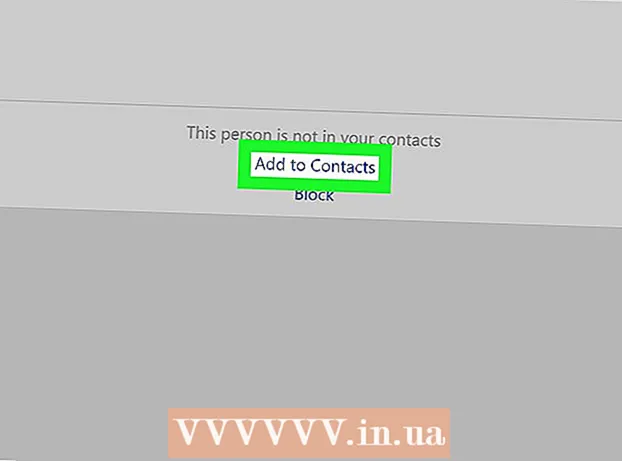
Мазмұны
- Қадамдар
- 4 -ші әдіс 1: Ұялы телефонда пайдаланушыны қалай бұғаттауға болады
- 4 -ші әдіс 2: Ұялы телефонда пайдаланушыны блоктан қалай шығаруға болады
- 3 -ші әдіс 4: Пайдаланушыны компьютерден қалай блоктауға болады
- 4 -ші әдіс 4: Пайдаланушыны компьютерде қалай бұғаттан шығаруға болады
- Кеңестер
- Ескертулер
Бұл мақалада imo.im мессенджерінде пайдаланушыларды қалай бұғаттау және бұғаттан шығару керек екендігі көрсетіледі. Imo.im ішіндегі пайдаланушыны бұғаттау үшін сіз онымен хат алмасуыңыз керек еді және ол сіздің контактілеріңізде болмауы керек.
Қадамдар
4 -ші әдіс 1: Ұялы телефонда пайдаланушыны қалай бұғаттауға болады
 1 Imo қосымшасын іске қосыңыз. «Imo» әріптері бар ақ сөйлеу бұлтының белгішесін нұқыңыз.
1 Imo қосымшасын іске қосыңыз. «Imo» әріптері бар ақ сөйлеу бұлтының белгішесін нұқыңыз. - Егер сіз әлі телефонға imo жүйесіне кірмеген болсаңыз, телефон нөміріңізді және атыңызды енгізіңіз.
 2 Қойындыға өтіңіз Байланыстар. Ол экранның төменгі оң жақ бұрышында орналасқан.
2 Қойындыға өтіңіз Байланыстар. Ол экранның төменгі оң жақ бұрышында орналасқан. - Android құрылғысында экранның оң жақ жоғарғы бұрышындағы Контактілер түймесін түртіңіз.
 3 Бұғаттағыңыз келетін пайдаланушыны таңдаңыз. Ол үшін контактіні түртіңіз; осы пайдаланушымен хат алмасу ашылады.
3 Бұғаттағыңыз келетін пайдаланушыны таңдаңыз. Ол үшін контактіні түртіңіз; осы пайдаланушымен хат алмасу ашылады.  4 Адамның атын басыңыз. Ол экранның сол жақ жоғарғы бұрышында. Бұл пайдаланушының профилі ашылады.
4 Адамның атын басыңыз. Ол экранның сол жақ жоғарғы бұрышында. Бұл пайдаланушының профилі ашылады. 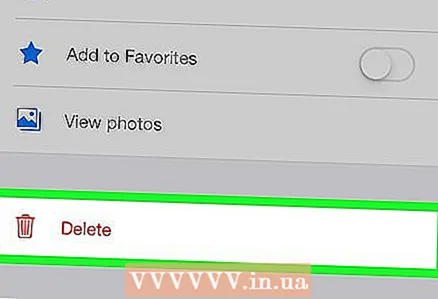 5 Түртіңіз Жою. Бұл түйме экранның төменгі жағында орналасқан.
5 Түртіңіз Жою. Бұл түйме экранның төменгі жағында орналасқан. - Android жүйесінде Контактіні жою түймесін түртіңіз. Мүмкін, «Блоктау» опциясы Android құрылғысында қол жетімді болады, яғни контактіні жоюдың қажеті жоқ; бұл жағдайда осы және келесі қадамды өткізіп жіберіңіз.
 6 Басыңыз Иәсұралған кезде. Пайдаланушы оларды блоктауға мүмкіндік беретін контактілер тізімінен жойылады.
6 Басыңыз Иәсұралған кезде. Пайдаланушы оларды блоктауға мүмкіндік беретін контактілер тізімінен жойылады.  7 «Блоктау» жанындағы ақ қосқышты түртіңіз. Ол экранның төменгі жағында.
7 «Блоктау» жанындағы ақ қосқышты түртіңіз. Ол экранның төменгі жағында.  8 Басыңыз Иәсұралған кезде. Пайдаланушы бұғатталады, яғни олар сізге imo арқылы хабарласа алмайды.
8 Басыңыз Иәсұралған кезде. Пайдаланушы бұғатталады, яғни олар сізге imo арқылы хабарласа алмайды.
4 -ші әдіс 2: Ұялы телефонда пайдаланушыны блоктан қалай шығаруға болады
 1 Imo қосымшасын іске қосыңыз. «Imo» әріптері бар ақ сөйлеу бұлтының белгішесін нұқыңыз.
1 Imo қосымшасын іске қосыңыз. «Imo» әріптері бар ақ сөйлеу бұлтының белгішесін нұқыңыз. - Егер сіз әлі телефонға imo жүйесіне кірмеген болсаңыз, телефон нөміріңізді және атыңызды енгізіңіз.
 2 Басыңыз ⋮. Ол экранның сол жақ жоғарғы бұрышында. Мәзір ашылады.
2 Басыңыз ⋮. Ол экранның сол жақ жоғарғы бұрышында. Мәзір ашылады. - Android құрылғысында экранның төменгі сол жақ бұрышындағы «☰» түймесін түртіңіз.
 3 Параметрлер түймесін түртіңіз
3 Параметрлер түймесін түртіңіз  . Бұл редуктор тәрізді белгіше экранның жоғарғы оң жақ бұрышында орналасқан.
. Бұл редуктор тәрізді белгіше экранның жоғарғы оң жақ бұрышында орналасқан. - Android құрылғысында Параметрлер опциясы экранның ортасында орналасқан.
 4 Басыңыз Блокталған контактілер. Ол параметрлер бетінің ортасында орналасқан.
4 Басыңыз Блокталған контактілер. Ол параметрлер бетінің ортасында орналасқан. - Android құрылғысында бұл опцияны табу үшін төмен айналдырыңыз.
 5 Бұғаттан шығарғыңыз келетін пайдаланушыны табыңыз. Егер сіз бірнеше пайдаланушыны бұғаттаған болсаңыз, бұғаттан шығарғыңыз келетін адамды табыңыз.
5 Бұғаттан шығарғыңыз келетін пайдаланушыны табыңыз. Егер сіз бірнеше пайдаланушыны бұғаттаған болсаңыз, бұғаттан шығарғыңыз келетін адамды табыңыз.  6 Басыңыз Бұғаттан шығару. Бұл кісінің аты -жөнінің оң жағындағы көк түйме.
6 Басыңыз Бұғаттан шығару. Бұл кісінің аты -жөнінің оң жағындағы көк түйме.  7 Түртіңіз Бұғаттан шығарусұралған кезде. Пайдаланушы бұғаттан шығарылады.
7 Түртіңіз Бұғаттан шығарусұралған кезде. Пайдаланушы бұғаттан шығарылады. - Контактілерге адам қосу үшін, Чаттар қойындысын ашыңыз, сол адаммен хат алмасуды нұқыңыз, оның атын түртіңіз, содан кейін Контактілерге қосу (немесе ұқсас опцияны) басыңыз.
3 -ші әдіс 4: Пайдаланушыны компьютерден қалай блоктауға болады
 1 Имо ашу. «Imo» әріптері бар ақ сөйлеу бұлтының белгішесін нұқыңыз.
1 Имо ашу. «Imo» әріптері бар ақ сөйлеу бұлтының белгішесін нұқыңыз. - Егер сіз әлі компьютерде imo жүйесіне кірмеген болсаңыз, телефон нөміріңізді енгізіңіз.
 2 Қойындыға өтіңіз Байланыстар. Ол терезенің сол жақ жоғарғы жағында.
2 Қойындыға өтіңіз Байланыстар. Ол терезенің сол жақ жоғарғы жағында.  3 Бұғаттағыңыз келетін пайдаланушыны таңдаңыз. Контактілер қойындысынан сол жақтағы адамды тауып, оның атын басыңыз. Бұл адаммен хат алмасу ашылады.
3 Бұғаттағыңыз келетін пайдаланушыны таңдаңыз. Контактілер қойындысынан сол жақтағы адамды тауып, оның атын басыңыз. Бұл адаммен хат алмасу ашылады.  4 Пайдаланушы атын тінтуірдің оң жақ түймесімен нұқыңыз. Мәзір ашылады.
4 Пайдаланушы атын тінтуірдің оң жақ түймесімен нұқыңыз. Мәзір ашылады. - Егер тінтуірдің оң жақ батырмасы болмаса, тышқанның оң жағын шертіңіз немесе екі саусағыңызбен шертіңіз.
- Егер компьютерде сенсорлық тақта болса (тышқан емес), оны екі саусағыңызбен түртіңіз немесе сенсорлық тақтаның төменгі оң жақ бөлігін басыңыз.
 5 Басыңыз Контактілерден алып тастаңыз. Ол мәзірдің төменгі жағында.
5 Басыңыз Контактілерден алып тастаңыз. Ол мәзірдің төменгі жағында.  6 Басыңыз Иәсұралған кезде. Бұл адам сіздің контактілер тізімінен жойылады.
6 Басыңыз Иәсұралған кезде. Бұл адам сіздің контактілер тізімінен жойылады.  7 Басыңыз Блок. Бұл опция пайдаланушы профилінің бетінің жоғарғы жағында орналасқан; ол бұғатталады, яғни ол сізге imo арқылы хабарласа алмайды.
7 Басыңыз Блок. Бұл опция пайдаланушы профилінің бетінің жоғарғы жағында орналасқан; ол бұғатталады, яғни ол сізге imo арқылы хабарласа алмайды.
4 -ші әдіс 4: Пайдаланушыны компьютерде қалай бұғаттан шығаруға болады
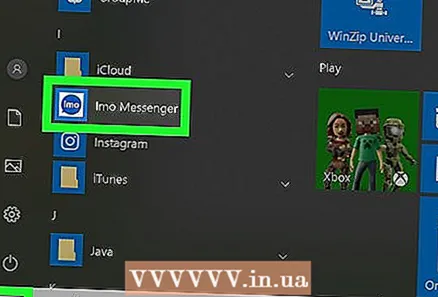 1 Имо ашу. «Imo» әріптері бар ақ сөйлеу бұлтының белгішесін нұқыңыз.
1 Имо ашу. «Imo» әріптері бар ақ сөйлеу бұлтының белгішесін нұқыңыз. - Егер сіз әлі компьютерде imo жүйесіне кірмеген болсаңыз, телефон нөміріңізді енгізіңіз.
 2 Басыңыз imo. Бұл терезенің сол жақ жоғарғы бұрышындағы қойынды. Мәзір ашылады.
2 Басыңыз imo. Бұл терезенің сол жақ жоғарғы бұрышындағы қойынды. Мәзір ашылады.  3 Басыңыз Бұғатталған пайдаланушылар. Бұл мәзірдің ортасында. Оң жақта бұғатталған пайдаланушылардың тізімі ашылады.
3 Басыңыз Бұғатталған пайдаланушылар. Бұл мәзірдің ортасында. Оң жақта бұғатталған пайдаланушылардың тізімі ашылады.  4 Бұғаттан шығарғыңыз келетін пайдаланушыны табыңыз. Егер сіз бірнеше пайдаланушыны бұғаттаған болсаңыз, бұғаттан шығарғыңыз келетін адамды табыңыз.
4 Бұғаттан шығарғыңыз келетін пайдаланушыны табыңыз. Егер сіз бірнеше пайдаланушыны бұғаттаған болсаңыз, бұғаттан шығарғыңыз келетін адамды табыңыз.  5 Басыңыз Бұғаттан шығару. Бұл адамның атымен орналасқан түйме - оның құлпы ашылады.
5 Басыңыз Бұғаттан шығару. Бұл адамның атымен орналасқан түйме - оның құлпы ашылады.  6 Контактілерге адамды қосыңыз. Профильді ашу үшін адамның атын түртіңіз, содан кейін экранның жоғарғы жағындағы Контактілерге қосу түймесін түртіңіз.
6 Контактілерге адамды қосыңыз. Профильді ашу үшін адамның атын түртіңіз, содан кейін экранның жоғарғы жағындағы Контактілерге қосу түймесін түртіңіз.
Кеңестер
- Егер сіз бұғаттағыңыз келетін адаммен хат алмасуыңыз (кем дегенде бір хабарлама) болмаса, контактілер тізімінен жойылғаннан кейін сіз оны блоктай алмайсыз.
Ескертулер
- Бұғатталған пайдаланушылар сізбен байланыса алмайды немесе желіде екеніңізді біле алмайды.